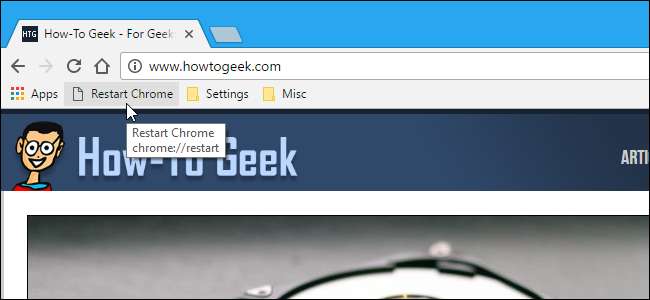
Chrome không thực sự cần phải khởi động lại thường xuyên. Tuy nhiên, nếu vì lý do nào đó mà bạn muốn khởi động lại Chrome mà không cần phải đóng và mở lại theo cách thủ công — mất vài lần nhấp — có một cách nhanh chóng và dễ dàng để khởi động lại trình duyệt bằng dấu trang.
LIÊN QUAN: Cách truy cập các tính năng và cài đặt ẩn của Chrome bằng Chrome: // Pages
Chrome có
một vài trang nội bộ hữu ích
nơi chứa tất cả các loại cài đặt ẩn. Tất cả đều sử dụng lược đồ URL
chrome: // cái gì đó
. Điều bạn có thể không biết là bạn có thể khởi động lại Chrome bằng cách nhập
chrome: // khởi động lại
vào thanh địa chỉ và nhấn Enter.
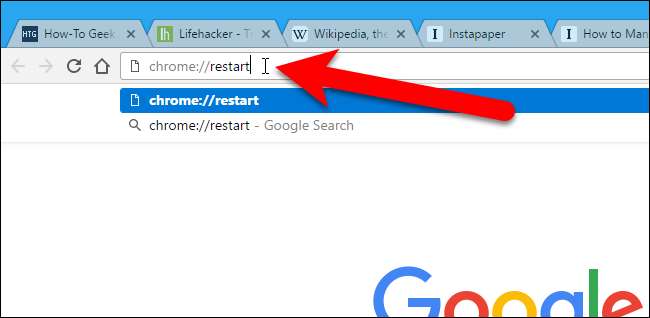
Điều này tự nó rất tiện, nhưng chúng tôi có thể biến URL này thành một dấu trang để tạo lối tắt một cú nhấp chuột để khởi động lại Chrome nhanh hơn. Trước tiên, chúng ta cần đảm bảo rằng thanh Dấu trang có sẵn. Nếu bạn không thấy thanh Dấu trang, hãy nhấn Ctrl + Shift + B để hiển thị. Sau đó, Mở trang web bất kỳ và kéo biểu tượng ở bên trái của URL trong thanh địa chỉ vào thanh Dấu trang.
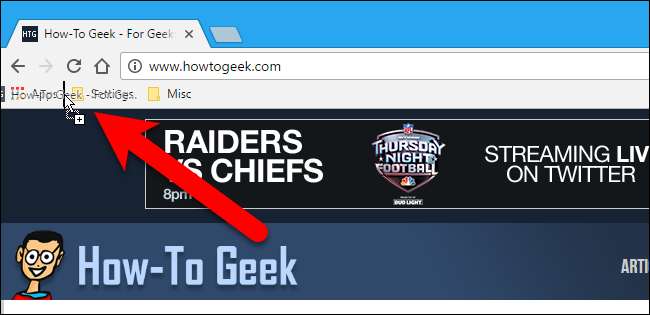
Nhấp chuột phải vào dấu trang mới và chọn “Chỉnh sửa” từ menu bật lên.
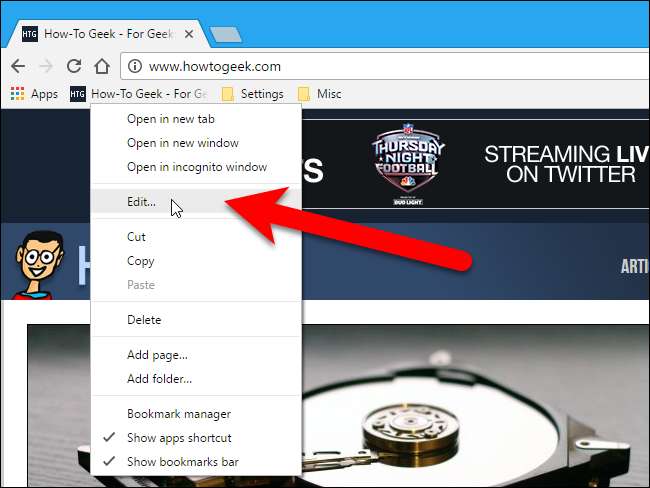
Trên hộp thoại Chỉnh sửa Dấu trang, hãy thay đổi Tên thành một cái gì đó như
Khởi động lại Chrome
và thay đổi URL thành
chrome: // khởi động lại
. Sau đó, nhấp vào “Lưu”.
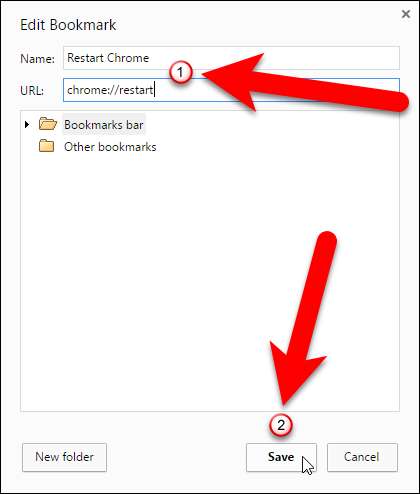
Bây giờ, bạn có thể nhấp vào dấu trang mới của mình để khởi động lại Chrome ngay lập tức.
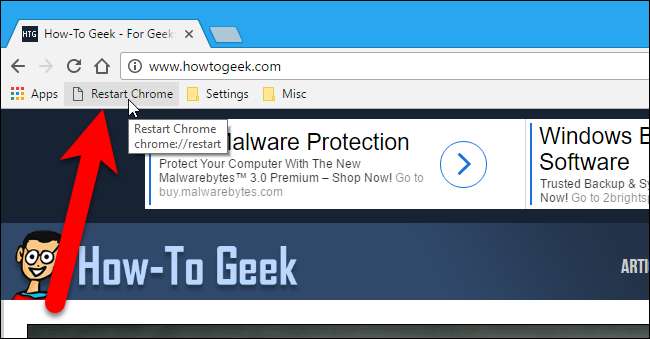
Chrome khởi động lại và khôi phục các tab bạn đã mở, cho dù có hay không cài đặt để tiếp tục nơi bạn đã dừng lại khi mở Chrome đã được bật. Tab đã hoạt động khi bạn khởi động lại Chrome sẽ mở ra tab mới (nếu bạn ở trên tab mới trước khi khởi động lại) hoặc đến bất kỳ trang nào bạn đã mở trên tab đó trước khi khởi động lại trình duyệt.







